Autorius:
Charles Brown
Kūrybos Data:
4 Vasario Mėn 2021
Atnaujinimo Data:
1 Liepos Mėn 2024

Turinys
- Žengti
- 1 metodas iš 3: Pasiruoškite sukurti brūkšninį kodą
- 2 metodas iš 3: internetinio generatoriaus naudojimas
- 3 metodas iš 3: naudojant „Microsoft Office“
Šis „wikiHow“ moko, kaip sukurti brūkšninį kodą, kurį naudosite gaminyje. Prisiregistravę naudoti GS1 brūkšninių kodų priešdėlį, galite sukurti UPC arba EAN brūkšninius kodus naudodami internetinį generatorių arba sukurti atspausdinamą CODE128 brūkšninių kodų sąrašą naudodami „Microsoft Excel“ arba „Microsoft Word“.
Žengti
1 metodas iš 3: Pasiruoškite sukurti brūkšninį kodą
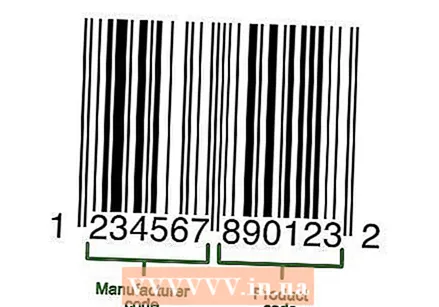 Supraskite, kaip veikia brūkšniniai ir brūkšniniai kodai. Brūkšniniame kode yra du skaičių rinkiniai - visuotinis priešdėlis, nurodantis jūsų įmonę, ir gaminio serijos numeris, leidžiantis peržiūrėti išsamią informaciją apie produktą, nuskaitant kodą.
Supraskite, kaip veikia brūkšniniai ir brūkšniniai kodai. Brūkšniniame kode yra du skaičių rinkiniai - visuotinis priešdėlis, nurodantis jūsų įmonę, ir gaminio serijos numeris, leidžiantis peržiūrėti išsamią informaciją apie produktą, nuskaitant kodą. - Jei jūsų gaminiai dar neturi atskirų serijos numerių, prieš pradėdami kurti atitinkamus brūkšninius kodus, turite sukurti produktų sąrašą norimoje prekybos vietoje programoje.
 Užregistruokite savo įmonę naudodami GS1. GS1 yra ne pelno siekianti įmonė, palaikanti brūkšninių kodų standartą visame pasaulyje. Užregistravę savo verslą naudodami GS1, jums bus suteiktas „priešdėlio“ numeris, kurį naudodami galėsite nurodyti savo verslą kiekvieno brūkšninio kodo pradžioje.
Užregistruokite savo įmonę naudodami GS1. GS1 yra ne pelno siekianti įmonė, palaikanti brūkšninių kodų standartą visame pasaulyje. Užregistravę savo verslą naudodami GS1, jums bus suteiktas „priešdėlio“ numeris, kurį naudodami galėsite nurodyti savo verslą kiekvieno brūkšninio kodo pradžioje. - Norėdami užsiregistruoti „GS1“, eikite į „GS1“ Nyderlanduose, perskaitykite vadovą, spustelėkite Užsisakykite GS1 brūkšninius kodus ir vykdykite instrukcijas.
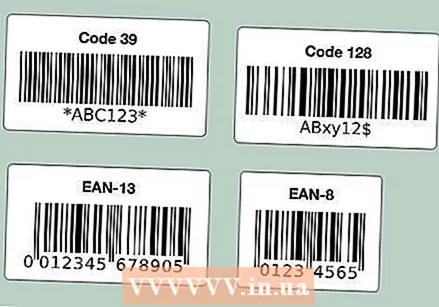 Nurodykite jums reikalingo brūkšninio kodo tipą. Dauguma įmonių yra susijusios su UPC (Šiaurės Amerika, JK, Naujoji Zelandija ir Australija) arba EAN (Europos, Azijos, Afrikos ir Lotynų Amerikos dalys) kaip brūkšninių kodų standartu.
Nurodykite jums reikalingo brūkšninio kodo tipą. Dauguma įmonių yra susijusios su UPC (Šiaurės Amerika, JK, Naujoji Zelandija ir Australija) arba EAN (Europos, Azijos, Afrikos ir Lotynų Amerikos dalys) kaip brūkšninių kodų standartu. - Taip pat yra kitų tipų brūkšninių kodų (pvz., CODE39 ir CODE128).
- Skirtingos brūkšninių kodų versijos palaiko skirtingo ilgio produktų numerius. Pvz .: EAN-8 brūkšniniai kodai gali būti iki aštuonių skaitmenų, kad būtų galima identifikuoti jūsų įmonę ir gaminį, o EAN-13 kodai gali būti 13 skaitmenų.
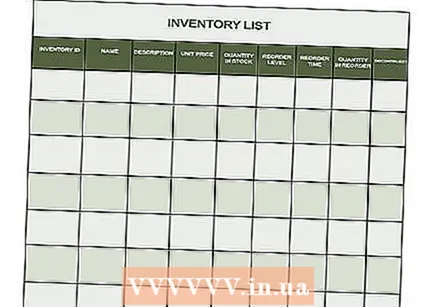 Įsitikinkite, kad turite inventoriaus sąrašas rankoje. Prieš kurdami gaminio brūkšninį kodą, nustatykite, kurį numerį naudoti norint atskirti tą produktą įmonės pardavimo vietoje. Išsiaiškinti šią informaciją apie kiekvieną produktą gali būti sudėtinga, todėl, jei įmanoma, turėkite informaciją apie produktą.
Įsitikinkite, kad turite inventoriaus sąrašas rankoje. Prieš kurdami gaminio brūkšninį kodą, nustatykite, kurį numerį naudoti norint atskirti tą produktą įmonės pardavimo vietoje. Išsiaiškinti šią informaciją apie kiekvieną produktą gali būti sudėtinga, todėl, jei įmanoma, turėkite informaciją apie produktą.
2 metodas iš 3: internetinio generatoriaus naudojimas
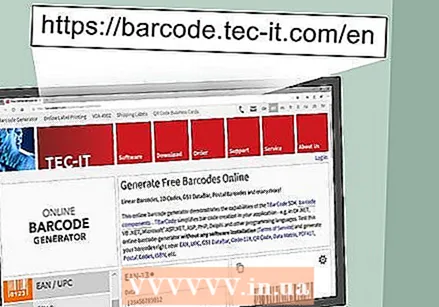 Atidarykite TEC-IT svetainę. Naršyklėje eikite į https://barcode.tec-it.com/en. TEC-IT svetainėje yra nemokamas brūkšninių kodų generatorius.
Atidarykite TEC-IT svetainę. Naršyklėje eikite į https://barcode.tec-it.com/en. TEC-IT svetainėje yra nemokamas brūkšninių kodų generatorius. 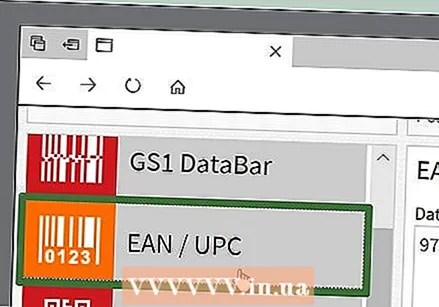 Pasirinkite EAN / UPC. Kairėje puslapio pusėje pamatysite brūkšninių kodų tipų sąrašą. Slinkite žemyn, kol pamatysite antraštę EAN / UPC ir spustelėkite jį, kad išplėstumėte.
Pasirinkite EAN / UPC. Kairėje puslapio pusėje pamatysite brūkšninių kodų tipų sąrašą. Slinkite žemyn, kol pamatysite antraštę EAN / UPC ir spustelėkite jį, kad išplėstumėte. - Slinkdami turite užvesti pelės žymeklį virš brūkšninių kodų kategorijų sąrašo.
- Jei norite sukurti kitokio tipo brūkšninį kodą, spustelėkite tą tipą.
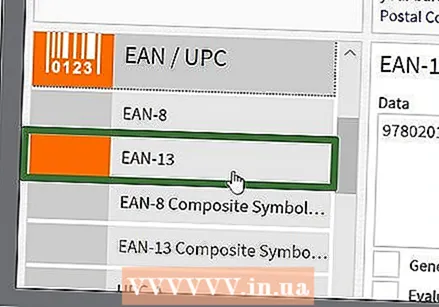 Pasirinkite brūkšninio kodo variantą. Spustelėkite vieną iš brūkšninio kodo parinkčių po antrašte EAN / UPC.
Pasirinkite brūkšninio kodo variantą. Spustelėkite vieną iš brūkšninio kodo parinkčių po antrašte EAN / UPC. - Pvz .: jei norite sukurti 13 skaitmenų EAN kodą, spustelėkite čia EAN-13.
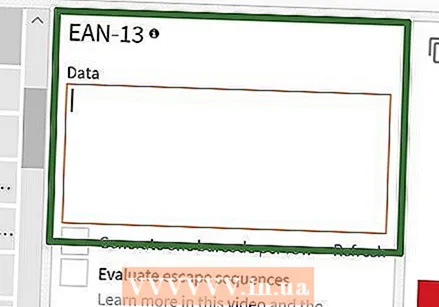 Ištrinkite tekstą su duomenų pavyzdžiais skiltyje „Duomenys“. Dideliame teksto laukelyje (brūkšninių kodų kategorijų sąrašo dešinėje) ištrinkite tekstą, kuris pasirodo pasirinkus brūkšninio kodo tipą.
Ištrinkite tekstą su duomenų pavyzdžiais skiltyje „Duomenys“. Dideliame teksto laukelyje (brūkšninių kodų kategorijų sąrašo dešinėje) ištrinkite tekstą, kuris pasirodo pasirinkus brūkšninio kodo tipą. 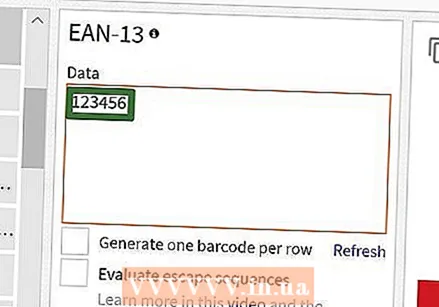 Įveskite savo įmonės priešdėlį. Teksto lauke „Duomenys“ įveskite priešdėlį, kurį gavote iš GS1.
Įveskite savo įmonės priešdėlį. Teksto lauke „Duomenys“ įveskite priešdėlį, kurį gavote iš GS1. 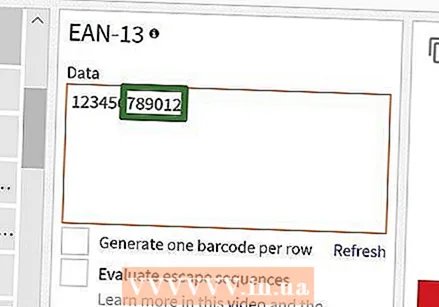 Įveskite savo produkto numerį. Tame pačiame laukelyje kaip priešdėlis įveskite numerį, kurį naudojate savo produktui.
Įveskite savo produkto numerį. Tame pačiame laukelyje kaip priešdėlis įveskite numerį, kurį naudojate savo produktui. - Tarp priešdėlio ir gaminio numerio neturi būti tarpo.
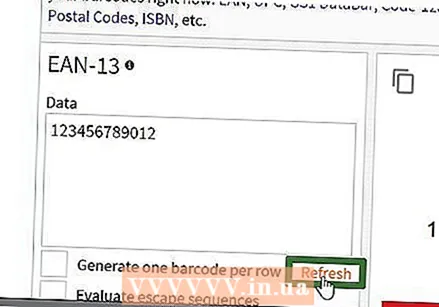 spustelėkite Atnaujinti. Šią nuorodą galite rasti apatiniame dešiniajame teksto laukelio „Duomenys“ kampe. Brūkšninio kodo peržiūra dabar atnaujinama dešinėje puslapio pusėje su priešdėliu ir produkto numeriu.
spustelėkite Atnaujinti. Šią nuorodą galite rasti apatiniame dešiniajame teksto laukelio „Duomenys“ kampe. Brūkšninio kodo peržiūra dabar atnaujinama dešinėje puslapio pusėje su priešdėliu ir produkto numeriu. - Jei brūkšninio kodo peržiūros rėmelyje matote klaidą, iš naujo įveskite brūkšninį kodą arba pasirinkite kitą brūkšninio kodo formatą.
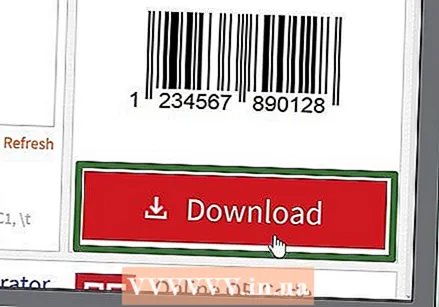 spustelėkite parsisiųsti. Tai galite rasti dešinėje puslapio pusėje. Brūkšninis kodas bus dedamas į numatytąją jūsų kompiuterio atsisiuntimo vietą. Kai atsisiuntimas bus baigtas, galite atsispausdinti kodą ir įklijuoti jį į numatytą gaminį.
spustelėkite parsisiųsti. Tai galite rasti dešinėje puslapio pusėje. Brūkšninis kodas bus dedamas į numatytąją jūsų kompiuterio atsisiuntimo vietą. Kai atsisiuntimas bus baigtas, galite atsispausdinti kodą ir įklijuoti jį į numatytą gaminį.
3 metodas iš 3: naudojant „Microsoft Office“
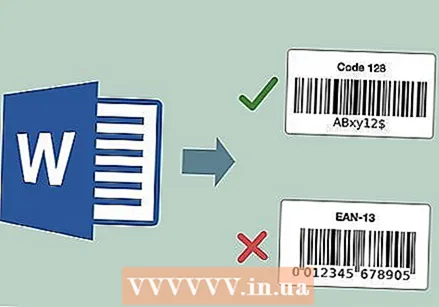 Supraskite apribojimus. „Microsoft Office“ galite sukurti CODE128 brūkšninį kodą, bet ne UPC ar EAN kodus. Tai neturėtų kelti problemų, jei turite galimybę nuskaityti CODE128 brūkšninius kodus, tačiau jei esate priklausomi nuo UPC ar EAN skaitytuvų, geriau naudokite internetinį generatorių.
Supraskite apribojimus. „Microsoft Office“ galite sukurti CODE128 brūkšninį kodą, bet ne UPC ar EAN kodus. Tai neturėtų kelti problemų, jei turite galimybę nuskaityti CODE128 brūkšninius kodus, tačiau jei esate priklausomi nuo UPC ar EAN skaitytuvų, geriau naudokite internetinį generatorių. 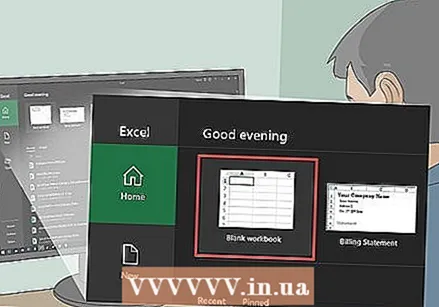 Sukurkite naują „Microsoft Excel“ dokumentą. Atidarykite „Microsoft Excel“ ir spustelėkite Tuščias portfelis.
Sukurkite naują „Microsoft Excel“ dokumentą. Atidarykite „Microsoft Excel“ ir spustelėkite Tuščias portfelis. - Taip pat galite tiesiog atidaryti „Excel“, kad sukurtumėte naują dokumentą tiek „Mac“, tiek „Windows“.
 Įveskite savo brūkšninio kodo informaciją. Šiuose langeliuose įveskite šią informaciją:
Įveskite savo brūkšninio kodo informaciją. Šiuose langeliuose įveskite šią informaciją: - A1 - Tipas Tipas
- B1 - Tipas Etiketė
- C1 - Tipas Brūkšninis kodas
- A2 - Tipas KODAS128
- B2 - Įveskite brūkšninio kodo priešdėlį ir gaminio numerį.
- C2 - Dar kartą įveskite brūkšninio kodo priešdėlį ir gaminio numerį.
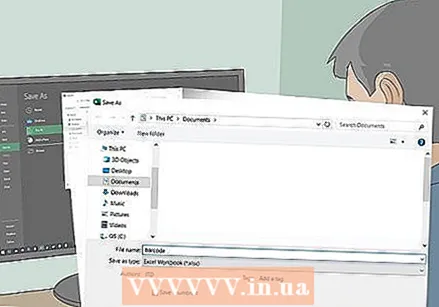 Išsaugokite dokumentą savo darbalaukyje. Tai darote taip:
Išsaugokite dokumentą savo darbalaukyje. Tai darote taip: - „Windows“ - Spustelėkite Failas, spustelėkite Sutaupyti, dukart spustelėkite Šis kompiuteris, spustelėkite Darbalaukis kairėje lango pusėje įveskite brūkšninis kodas teksto lauke "Failo pavadinimas" ir spustelėkite Sutaupyti, po kurio galite uždaryti „Excel“.
- „Mac“ - Spustelėkite Failas ir po to Išsaugoti kaip…, tip brūkšninis kodas lauke „Išsaugoti kaip“ spustelėkite lauką „Kur“, tada spustelėkite Darbalaukis, Sutaupytiir uždarykite „Excel“.
 Sukurkite naują „Microsoft Word“ dokumentą. Atidarykite „Microsoft Word“ ir spustelėkite Tuščias dokumentas lango viršuje kairėje.
Sukurkite naują „Microsoft Word“ dokumentą. Atidarykite „Microsoft Word“ ir spustelėkite Tuščias dokumentas lango viršuje kairėje. - Taip pat galite tiesiog atidaryti „Microsoft Word“ sistemoje „Windows“ ir „Mac“, kad sukurtumėte naują dokumentą.
 Spustelėkite skirtuką Siuntimas paštu. Tai galite rasti pagrindiniame „Word“ meniu. Po pagrindiniu meniu pasirodys submeniu.
Spustelėkite skirtuką Siuntimas paštu. Tai galite rasti pagrindiniame „Word“ meniu. Po pagrindiniu meniu pasirodys submeniu.  spustelėkite Etiketės. Šią parinktį galite rasti kairiajame kairiajame meniu Siuntimas paštu.
spustelėkite Etiketės. Šią parinktį galite rasti kairiajame kairiajame meniu Siuntimas paštu.  Pasirinkite etiketės tipą. Spustelėkite langelį apačioje dešinėje esančiame „Parinktys“, tada atlikite šiuos veiksmus:
Pasirinkite etiketės tipą. Spustelėkite langelį apačioje dešinėje esančiame „Parinktys“, tada atlikite šiuos veiksmus: - Spustelėkite išskleidžiamąjį meniu „Etiketės gamintojas“.
- Slinkite ir spustelėkite Avery JAV laiškas
- Slinkite iki parinkties ir spustelėkite ją 5161 adresų etiketės grupėje „Produkto numeris“.
- spustelėkite Gerai
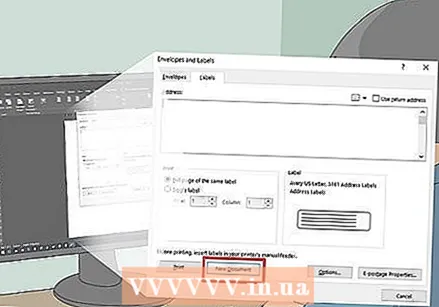 spustelėkite Naujas dokumentas. Šią parinktį rasite lango Etiketės apačioje. Naujas dokumentas turėtų pasirodyti su nubrėžtais langeliais.
spustelėkite Naujas dokumentas. Šią parinktį rasite lango Etiketės apačioje. Naujas dokumentas turėtų pasirodyti su nubrėžtais langeliais.  Spustelėkite skirtuką Siuntimas paštu. „Submeniu“ (juosta) Siuntimas paštu vėl atsidaro jūsų naujame dokumente.
Spustelėkite skirtuką Siuntimas paštu. „Submeniu“ (juosta) Siuntimas paštu vėl atsidaro jūsų naujame dokumente.  spustelėkite Pasirinkite adresus . Šią parinktį galite rasti viršutiniame kairiajame lango kampe. Pasirodys išskleidžiamasis meniu.
spustelėkite Pasirinkite adresus . Šią parinktį galite rasti viršutiniame kairiajame lango kampe. Pasirodys išskleidžiamasis meniu.  spustelėkite Naudojamas esamas sąrašas .... Šią parinktį galite rasti išskleidžiamajame meniu Pasirinkite adresus.
spustelėkite Naudojamas esamas sąrašas .... Šią parinktį galite rasti išskleidžiamajame meniu Pasirinkite adresus.  Pasirinkite savo „Excel“ dokumentą. spustelėkite Darbalaukis kairėje iškylančiojo lango pusėje spustelėkite „Excel“ dokumentą Brūkšninis kodas, spustelėkite Atviras ir tada toliau Gerai.
Pasirinkite savo „Excel“ dokumentą. spustelėkite Darbalaukis kairėje iškylančiojo lango pusėje spustelėkite „Excel“ dokumentą Brūkšninis kodas, spustelėkite Atviras ir tada toliau Gerai.  spustelėkite Įterpti sujungimo laukus. Šią parinktį galite pamatyti grupės submeniu grupėje „Aprašyti ir įterpti laukus“ Siuntimas paštu. Pasirodys išskleidžiamasis meniu.
spustelėkite Įterpti sujungimo laukus. Šią parinktį galite pamatyti grupės submeniu grupėje „Aprašyti ir įterpti laukus“ Siuntimas paštu. Pasirodys išskleidžiamasis meniu.  spustelėkite Tipas. Tai yra išskleidžiamasis meniu Įterpti sujungimo laukus. Tada su įrašu įvedama teksto eilutė {MERGEFIELD Typ} viršutiniame kairiajame dokumento langelyje.
spustelėkite Tipas. Tai yra išskleidžiamasis meniu Įterpti sujungimo laukus. Tada su įrašu įvedama teksto eilutė {MERGEFIELD Typ} viršutiniame kairiajame dokumento langelyje. - Jei spustelėsite Tipas įveskite teksto eilutę su įrašu Tipasnesijaudinkite - galite tai išspręsti vėliau.
 Įveskite kitus du laukų tipus. Spustelėkite dar kartą Įterpti sujungimo laukus, spustelėkite Etiketė ir pakartokite paskutinę parinktį išskleidžiamajame meniu (Brūkšninis kodas). Turėtumėte pamatyti:
Įveskite kitus du laukų tipus. Spustelėkite dar kartą Įterpti sujungimo laukus, spustelėkite Etiketė ir pakartokite paskutinę parinktį išskleidžiamajame meniu (Brūkšninis kodas). Turėtumėte pamatyti: - {MERGEFIELD Typ} {MERGEFIELD Etiketė} {MERGEFIELD Brūkšninis kodas}
- Tu matai Įveskite etiketės brūkšninį kodą, pasirinkite tekstą, dešiniuoju pelės mygtuku spustelėkite jį ir spustelėkite Rodyti lauko kodus pasirodžiusiame kontekstiniame meniu.
 Tarp „Type“ ir „Label“ padėkite dvitaškį. Dabar teksto eilutėje turėtų būti kažkas panašaus {MERGEFIELD Typ}: {MERGEFIELD etiketė}.
Tarp „Type“ ir „Label“ padėkite dvitaškį. Dabar teksto eilutėje turėtų būti kažkas panašaus {MERGEFIELD Typ}: {MERGEFIELD etiketė}.  Vieta {MERGEFIELD brūkšninis kodas} savo linija. Spustelėkite tarpą prieš pat kairįjį laužtinį skliaustą, tada paspauskite ↵ Įveskite.
Vieta {MERGEFIELD brūkšninis kodas} savo linija. Spustelėkite tarpą prieš pat kairįjį laužtinį skliaustą, tada paspauskite ↵ Įveskite.  Pakeiskite detalę LAUKAS žymos „Brūkšninis kodas“. Pasirinkite „FIELD“ dalį {MERGEFIELD brūkšninis kodas} ir pakeiskite jį Brūkšninis kodas.
Pakeiskite detalę LAUKAS žymos „Brūkšninis kodas“. Pasirinkite „FIELD“ dalį {MERGEFIELD brūkšninis kodas} ir pakeiskite jį Brūkšninis kodas. - Atnaujintoje žymoje dabar turėtų būti kažkas panašaus {MERGEBARCODE brūkšninis kodas}
 Įveskite brūkšninio kodo pavadinimą. Spustelėkite tarpą tiesiai po brūkšninio kodo laužtiniu skliaustu ir įveskite KODAS128.
Įveskite brūkšninio kodo pavadinimą. Spustelėkite tarpą tiesiai po brūkšninio kodo laužtiniu skliaustu ir įveskite KODAS128. - Atnaujintoje žymoje dabar turėtų būti kažkas panašaus {MERGEBARCODE brūkšninis kodas CODE128}
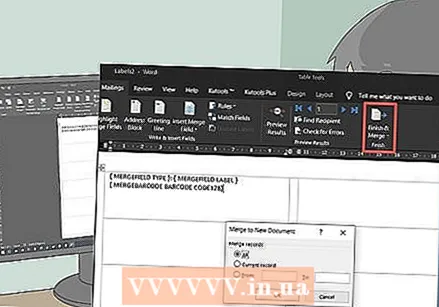 Sukurkite brūkšninį kodą. Spustelėkite Išeikite ir sujunkite meniu spustelėkite Redaguojami atskiri dokumentai ...ir įsitikinkite, kad pažymėta „All“, ir spustelėkite Gerai.
Sukurkite brūkšninį kodą. Spustelėkite Išeikite ir sujunkite meniu spustelėkite Redaguojami atskiri dokumentai ...ir įsitikinkite, kad pažymėta „All“, ir spustelėkite Gerai. 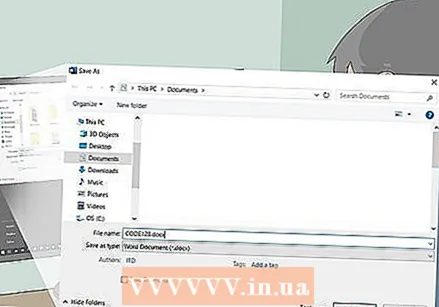 Išsaugokite brūkšninį kodą. Tai darote taip:
Išsaugokite brūkšninį kodą. Tai darote taip: - „Windows“ - Spustelėkite Failas, spustelėkite Išsaugoti kaip, dukart spustelėkite Šis kompiuteris, kairėje lango pusėje spustelėkite išsaugojimo vietą, teksto laukelyje „Failo pavadinimas“ įveskite pavadinimą ir spustelėkite Sutaupyti.
- „Mac“ - Spustelėkite Sutaupyti, spustelėkite Išsaugoti kaip..., lauke „Išsaugoti kaip“ įveskite pavadinimą ir spustelėkite laukelį „Kur“, tada įrašykite vietą ir spustelėkite Sutaupyti.



